![]() Cuộn bằng hai ngón tay là một tính năng tiện dụng cho phép di chuyển màn hình lên và xuống bằng hai ngón tay trên bàn di chuột của thiết bị
Cuộn bằng hai ngón tay là một tính năng tiện dụng cho phép di chuyển màn hình lên và xuống bằng hai ngón tay trên bàn di chuột của thiết bị
![]() Lợi ích: Nâng cao năng suất và giảm thiểu lực nhấn không cần thiết, hạn chế gây mõi trong quá trình sử dụng dài.
Lợi ích: Nâng cao năng suất và giảm thiểu lực nhấn không cần thiết, hạn chế gây mõi trong quá trình sử dụng dài.![]() Tất nhiên, Giống như các tính năng khác, Tính nằng cuộn này cũng sẽ gặp trục trặc.
Tất nhiên, Giống như các tính năng khác, Tính nằng cuộn này cũng sẽ gặp trục trặc.
Hãy thử áp dụng các cách khắc phục này trước vì chúng có thể giải quyết vấn đề một cách nhanh chóng:
![]() Nếu sự cố này xảy ra trong một ứng dụng cụ thể, hãy đóng và khởi chạy lại ứng dụng đó.
Nếu sự cố này xảy ra trong một ứng dụng cụ thể, hãy đóng và khởi chạy lại ứng dụng đó.![]() Khởi động lại thiết bị
Khởi động lại thiết bị![]() Đảm bảo tính năng cuộn bằng hai ngón tay được bật
Đảm bảo tính năng cuộn bằng hai ngón tay được bật
Vào setting – bluetooth and devices – touchpad bên phải – Scroll and zoom – chọn Drag two fingers to scroll.
![]() Nếu có vấn đề với bàn phím Bluetooth, hãy ngắt kết nối và kết nối lại.
Nếu có vấn đề với bàn phím Bluetooth, hãy ngắt kết nối và kết nối lại.![]() Đảm bảo bàn di chuột không bị bẩn hoặc ướt
Đảm bảo bàn di chuột không bị bẩn hoặc ướt
NẾU ĐÃ THỬ CÁC PHƯƠNG PHÁP TRÊN VẪN CHƯA KHẮC PHỤC, bạn hãy thử áp dụng các cách bên dưới:
🌟 Cập nhật driver Touchpad
✅ Nhấp chuột phải vào nút Start và mở Task Managerr.
✅ Mở rộng danh mục Human Interface Devices hoặc Mice and other pointing devices.
✅ Xác định vị trí driver touchpad. Trên laptop Surface, nó được gọi là “HID-Compliant Touchpad”. Tuy nhiên, thiết bị của bạn có thể khác, vì vậy hãy tìm hướng dẫn dành riêng cho thiết bị.
✅ Nhấp chuột phải vào driver và chọn Update driver.
✅ Sau đó chọn Search automatically for drivers.
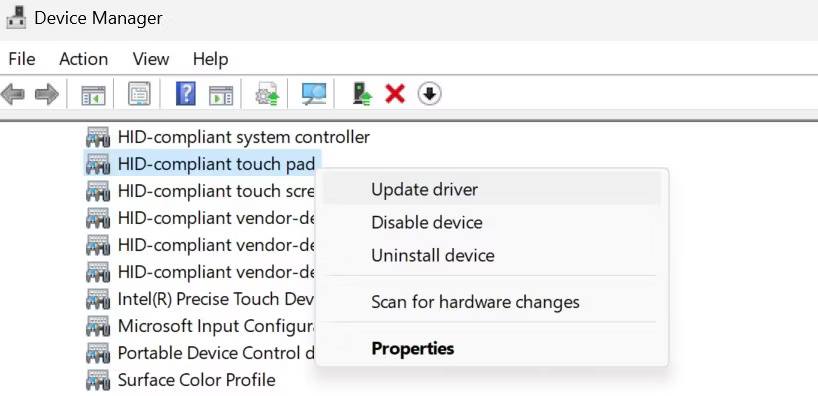
🌟 Cài đặt lại driver Touchpad
✅ Nhấp chuột phải vào driver touchpad và chọn Uninstall device.
✅ Sau đó, khởi động lại thiết bị và Windows sẽ tự động cài đặt lại driver.
Nếu cách này không hiệu quả, có thể tải xuống và cài đặt thủ công driver mới nhất từ trang web của nhà sản xuất. (Truy cập vào đúng trang web của NSX nhé )
*** Hãy đảm bảo có sẵn chuột ngoài hoặc đầu vào cảm ứng vì bàn di chuột có thể không hoạt động.
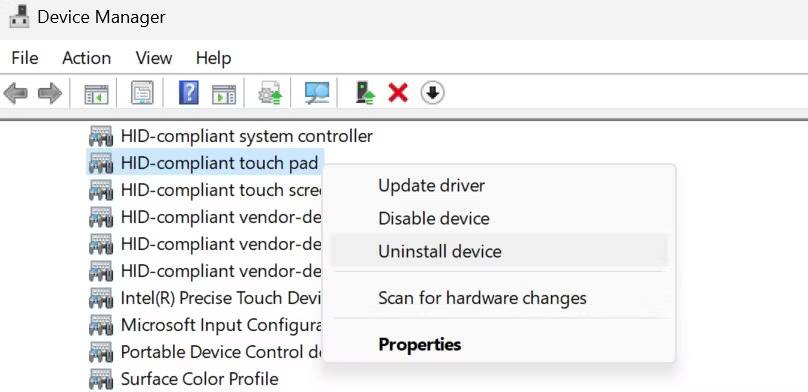
🌟Reset cài đặt bàn di chuột:
✅Nhấp chuột phải vào nút Start và mở Settings.
✅Chuyển đến tab Bluetooth and Devicesở bên trái.
✅Nhấp vào Touchpad và mở rộng menu Touchpad.
✅Nếu nút Reset chuyển sang màu xám, hãy bỏ chọn hộp bên cạnh Leave touchpad on when a mouse is connected.
Việc bỏ chọn hộp này có thể vô hiệu hóa bàn di chuột, vì vậy hãy giữ chuột ngoài ở gần để di chuyển con trỏ và reset cài đặt bàn di chuột.
Nhấp vào Reset.
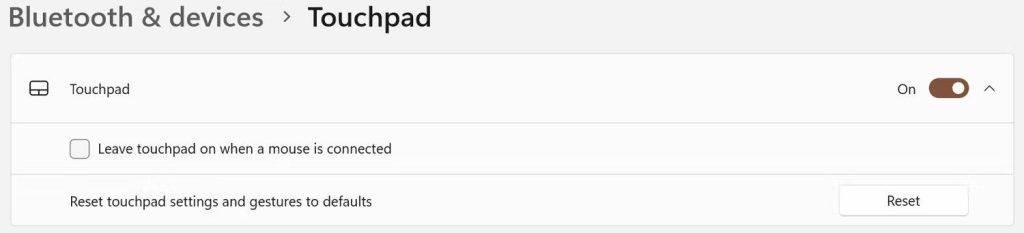
TRUNG TÂM BẢO HÀNH LENOVO VIỆT NAM Fanpage: https://www.facebook.com/ttbhlenovovietnam/ Zalo OA: https://zalo.me/2325106750747226038


